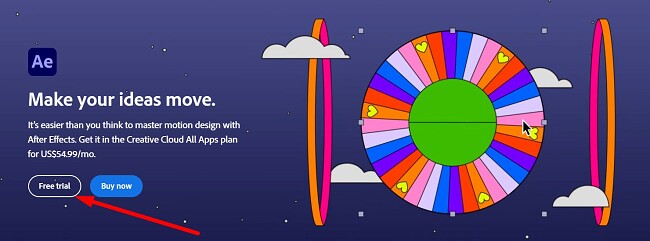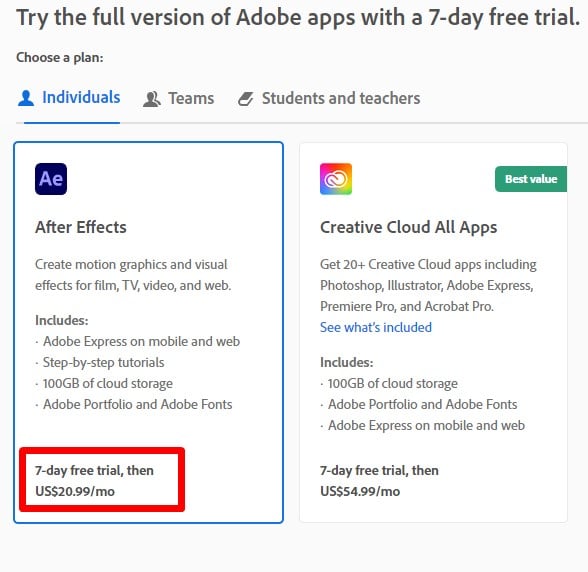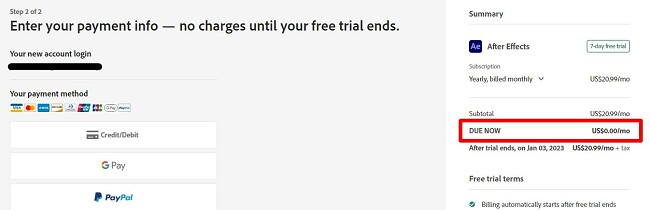Adobe After Effects Unduh Gratis - 2024 Versi Terbaru
Adobe After Effects menjadi standar industri dalam hal pembuatan grafis gerak dan efek visual (VFX). Program ini merupakan pilihan utama bagi para profesional, pelajar, dan penikmat hobi untuk menambahkan elemen ke video, iklan, dan video game. Kemampuannya meliputi animasi keyframe, animasi 3D, dan pembuatan efek visual seperti rotoscoping, compositing, dan tracking motion.
After Effects terintegrasi dengan aplikasi Adobe Creative Cloud, yang memudahkan Anda mengimpor elemen yang diperlukan untuk membuat efek visual, lalu mengekspornya langsung ke Premiere Pro untuk diintegrasikan ke dalam video.
Meskipun Adobe After Effects adalah alat premium berbasis langganan, Anda bisa mengikuti langkah berikut untuk mengunduhnya secara gratis selama 7 hari.
Unduh Adobe After Effects secara gratis!
Cara Mengunduh dan Menginstal Adobe After Effects Gratis di PC
- Langsung masuk ke halaman unduh resmi Adobe After Effects.
- Klik tombol Percobaan Gratis.
![Uji Coba Gratis Adobe After Effects]()
- Adobe akan memberikan Anda dua pilihan paket:
- Unduh Adobe After Effects, dan Anda juga akan mendapatkan Adobe Express, Adobe Fonts, Adobe Portfolio, dan 100 GB penyimpanan awan
- Unduh paket Creative Cloud lengkap, yang mencakup Photoshop, Illustrator, Premiere Pro, dan banyak lagi. Kedua opsi termasuk percobaan gratis selama 7 hari. Pilih paket yang Anda inginkan, dan tekan tombol Lanjutkan.
![After Effects gratis 7 hari percobaan]()
- Masukkan alamat email yang valid di kolom untuk mendaftarkan akun Anda.
- Meskipun Anda tidak akan dikenakan biaya sampai setelah percobaan gratis selama 7 hari berakhir, Anda harus memasukkan opsi pembayaran untuk mengaktifkan percobaan gratis. Pilih kartu kredit, Google Pay, atau Paypal, dan masukkan informasi yang diperlukan. Ketika selesai, tekan tombol Setuju dan Berlangganan.
![Uji coba gratis adobe setelah efek]()
- Jika sudah ada akun Adobe yang terdaftar dengan alamat email Anda, Anda dapat memasukkan kata sandi sekarang. Jika tidak, isi kolom yang diperlukan untuk mendaftarkan akun Adobe baru Anda, lalu klik tombol Lanjutkan.
- Setelah metode pembayaran Anda dikonfirmasi, aplikasi Creative Cloud akan secara otomatis mengunduh ke komputer Anda.
- Setelah instalasi selesai, Creative Cloud akan secara otomatis mulai mengunduh dan menginstal After Effects di komputer Anda.
Unduh Adobe After Effects secara gratis!
Ulasan Adobe After Effects
Adobe After Effects adalah program yang harus dimiliki oleh siapa saja yang tertarik dengan pengeditan video. Mulai dari pelajar dan penggemar hingga pembuat film amatir dan profesional, After Effects akan membantu mewujudkan visi Anda.
Perangkat lunak ini dilengkapi dengan seperangkat alat dan template kelas profesional untuk membantu mengembangkan kreativitas luar biasa Anda.
Salah satu fitur yang paling menarik adalah AI terintegrasi yang dapat membantu memperbaiki banyak kesalahan umum tanpa perlu melakukan banyak editan.
Meskipun After Effects memiliki banyak alat yang mudah digunakan, ada juga alat dan fitur canggih yang cukup memakan waktu untuk mempelajarinya. Adobe memiliki tutorial yang sangat membantu bagi siapa saja yang ingin mempelajari cara terbaik menggunakan alat ini.
After Effects umumnya digunakan untuk membuat judul film sinematik, intro video, dan transisi yang mulus. Alat ini kompatibel dengan plugin pihak ketiga, sehingga memperluas jangkauan fitur dan fungsi bagi Anda.

Ruang kerja adalah ruang 3D intuitif yang dapat terhubung dengan produk Adobe lainnya, seperti Photoshop, Premiere Pro, Illustrator, dan banyak lagi.
Fitur Adobe After Effects
Sesuai nama perangkat lunak ini, After Effects, program ini dirancang khusus untuk menambahkan efek pasca produksi sebagai sentuhan akhir pada video Anda. Adobe After Effects adalah alat canggih untuk membuat animasi yang kompleks dan dinamis dengan lebih mudah. Program ini dapat digunakan untuk membuat:
- Animasi yang mengikuti pergerakan suatu layer
- Animasi lingkaran
- Animasi gerak acak
- Animasi yang digerakkan berdasarkan data
- Animasi yang merespons masukan pengguna
Berikut beberapa fitur unggulan lainnya yang sayang untuk Anda lewatkan:
Kompatibel dengan Komposisi
Hal paling penting yang perlu dipahami dari After Effects adalah bagian yang disebut Komposisi. Berikut kerangka kerja untuk proyek video Anda. Komposisi standar mencakup beberapa lapisan berisi semua komponen dari proyek akhir Anda. Komposisi bisa berupa beberapa klip video, efek audio dan suara, efek visual, teks, gambar, dan apa pun yang disertakan dalam produksi Anda.

Setelah menambahkan lapisan, Anda dapat memanipulasi panjang setiap lapisan, yang berada pada timeline, dan mengatur tampilan lapisan dalam urutan yang benar.
Menggunakan Animasi Keyframe untuk Membuat Grafis Gerak
Animasi keyframe adalah teknik yang digunakan dalam animasi dan grafis gerak untuk membuat pergerakan secara instan yang menentukan posisi, rotasi, skala, atau properti lain dari suatu layer.
Untuk membuat animasi keyframe di After Effects, pertama-tama Anda harus mengatur keyframe untuk properti yang ingin Anda animasikan. Langkah ini menentukan nilai awal properti. Anda kemudian memindahkan indikator waktu saat ini (CTI) ke titik waktu lain dan mengubah nilai properti. After Effects akan otomatis membuat keyframe baru pada waktu saat ini.
Saat Anda memutar ulang animasi, After Effects akan menginterpolasi nilai di antara keyframe untuk membuat animasi yang halus. Jenis interpolasi yang digunakan akan bergantung pada properti yang dianimasikan. Misalnya, interpolasi linier akan menghasilkan garis lurus di antara keyframe, sedangkan interpolasi ease in/ease out akan menghasilkan kurva mulus.
Teknik ini sangat serbaguna untuk membuat berbagai macam animasi. Anda memegang kendali penuh atas pergerakan pada layer, sehingga Anda dapat membuat animasi yang kompleks dan bernuansa yang sulit atau tidak mungkin dibuat dengan metode lain. Semuanya dapat disesuaikan, sehingga memungkinkan Anda mengubah waktu dan durasi animasi dengan mudah, serta menambahkan atau menghapus keyframe kapan saja. Animasi keyframe merupakan teknik yang relatif mudah dipelajari dan bahkan pemula pun dapat membuat animasi keyframe dasar hanya dengan beberapa klik.
Isi Sadar Konten
Melihat kesuksesan fitur Isi Sadar Konten pada Photoshop, Adobe pun menambahkannya ke After Effects. Fitur ini memungkinkan Anda menghapus objek yang tidak diinginkan dari latar belakang dengan mulus dan mengisi ruang di belakangnya tanpa distorsi sama sekali. Ada beberapa batasan dalam menghapus objek, terutama jika latar belakangnya terus berubah. Anda harus menggunakan Isi Sadar Konten dengan objek pada latar belakang sederhana atau bertekstur untuk hasil terbaik.
Jika Anda memiliki Photoshop atau akun Creative Cloud, Anda bisa menggunakannya untuk meningkatkan kualitas konten. Buat bingkai referensi dan unggah ke Photoshop. Kemudian, Anda dapat menggunakan alat Photoshop untuk mengubah latar belakang sehingga lebih mudah dikerjakan. Selanjutnya, unggah versi pengeditan Anda kembali ke After Effects, dan hasil editan akan menggunakan bingkai yang diperbarui untuk meningkatkan perhitungan AI-nya sendiri dan meningkatkan kualitas klip video Anda.
Next Gen Roto Brush Mengotomatiskan Rotoscoping
The Next-Gen Roto Brush menunjukkan kemajuan yang signifikan di bidang rotoscoping. Didukung oleh Adobe Sensei, teknologi AI dan pembelajaran mesin Adobe, alat canggih ini menawarkan beberapa keunggulan dibandingkan metode rotoscoping tradisional.
Pertama, alat ini memiliki kemampuan pelacakan otomatis, yang dapat melacak objek dalam footage, meskipun objek tersebut sedang bergerak atau berubah bentuk. Anda dapat menghemat banyak waktu dibandingkan dengan rotoscoping frame-by-frame secara manual yang digunakan dalam metode tradisional. Kedua, Next-Gen Roto Brush unggul dalam akurasi. Setelah mempelajari dan beradaptasi dengan karakteristik spesifik objek rotoscope, hasil akhirnya akan lebih presisi dibandingkan metode tradisional. Selain itu, cara ini mengurangi pekerjaan pengguna, karena sebagian besar tugas yang biasanya dilakukan secara manual akan dikerjakan secara otomatis.
Fitur utama dari Next-Gen Roto Brush mencakup kemampuan untuk melukis guratan pada latar depan dan latar belakang rekaman, karena alat ini akan otomatis menghasilkan matte berdasarkan guratan tersebut. Ada juga alat Refine Matte untuk menghaluskan hasil matte, yang memungkinkan Anda menghilangkan area yang tidak diinginkan atau meningkatkan akurasi. Selain itu, terdapat beberapa alat pembersih matte, seperti Spill Suppressor, Fringe Cleaner, dan Hole Filler, untuk menghilangkan artefak yang tidak diinginkan dari matte.
Membuat Efek Visual yang Menakjubkan Pasca Produksi
Apakah Anda membuat film tentang badai salju di tengah musim panas? Barangkali Anda membutuhkan curah hujan yang stabil untuk sebuah pemandangan? Anda tidak perlu menunggu musim berganti, atau cuaca yang sesuai dengan jadwal film Anda. After Effects memiliki alat dan plugin yang Anda butuhkan untuk menambahkan efek cuaca yang sebenarnya ke video Anda.
Misalnya salju, ada beberapa cara untuk menambahkan salju yang turun ke proyek Anda:
- Temukan stok klip video salju yang Anda suka dan tambahkan sebagai lapisan di atas video Anda yang lain.
- Buat badai salju menggunakan teknik sistem partikel.
- Rekam video salju yang turun dan tambahkan ke video pasca produksi.
Anda juga dapat menggunakan VFX/Visual Effects untuk membuat animasi 3D, mengubah pengaturan latar belakang video Anda, dan menambahkan efek khusus.
AI Object Selection Tool Menggunakan Pembelajaran Mesin untuk Memilih Banyak Objek
AI Object Selection Tool adalah alat canggih baru yang menggunakan pembelajaran mesin untuk secara otomatis mengidentifikasi dan memilih objek dalam footage. Anda bisa menghemat banyak waktu, terutama saat membuat footage dengan banyak objek.
Beberapa keuntungan menggunakan AI Object Selection Tool antara lain:
- Menghemat Waktu: AI Object Selection Tool dapat dengan cepat dan mudah memilih objek dalam footage, meskipun objek tersebut rumit atau tertutup.
- Akurasi Tinggi: Alat ini dapat memilih objek dengan sangat akurat, bahkan di sekitar tepinya.
- Serbaguna: Alat ini dapat digunakan untuk memilih berbagai macam objek, termasuk manusia, hewan, kendaraan, dan benda mati.
Untuk menggunakan AI Object Selection Tool, cukup klik ikon Object Selection Tool di Toolbar. Kemudian, klik dan seret objek yang ingin Anda pilih. AI Object Selection Tool akan secara otomatis memilih objek. Anda kemudian dapat menggunakan alat Selection Refinement untuk menyempurnakan objek yang dipilih.
Alat 3D Yang Ditingkatkan
Kemampuan 3D di After Effects versi terbaru telah ditingkatkan. Alat yang lebih canggih di-upgrade untuk membantu produser dan editor merancang dan menggabungkan efek 3D dengan lebih cepat dan natural tanpa mengandalkan plugin. Meskipun plugin sangat membantu, Anda sekarang dapat melakukan semua manipulasi 3D dalam satu ruang kerja tanpa melompat-lompat di antara aplikasi yang berbeda untuk membuat satu bidikan 3D.

Ruang desain 3D memiliki fitur berikut:
- 3D Transform Gizmo: Gizmo yang ditingkatkan memberikan opsi untuk mengatur skala, memposisikan, dan memutar lapisan 3D.
- Alat kamera yang diperbarui untuk menavigasi di 3D: Bergerak di sekitar pemandangan dan lihat dari setiap sudut. Anda bisa melihat letak objek seharusnya berada, apakah Anda dapat memindahkannya, dan jika perlu, gunakan alat Gizmo untuk menyesuaikan jarak, ukuran, atau lokasinya.
- Pratinjau Draf 3D Real-time: Dapatkan rendering real-time proyek Anda dengan Real-Time Engine (RGE) cepat yang memberikan pratinjau tanpa jeda.
- 3D Ground Plane: Tetap berorientasi dan pahami jarak dalam video saat menggunakan 3D Ground Plane sambil melihat pratinjau pekerjaan Anda. Hal ini memberikan isyarat visual yang sangat membantu Anda memastikan pencahayaan, posisi kamera, dan lapisan 3D, semuanya sesuai dengan desain 3D Anda.
Membuat Template Grafik Gerak
Jika Anda membuat video sebagai bagian dari tim atau menginginkan koleksi video yang mengikuti desain serupa, Motion Graphics Template bisa menghemat banyak waktu. Untuk membuat template grafik gerak Anda, buka panel Essential Graphics (Window > Workspace > Essential Graphics), dan ruang kerja baru akan terbuka.

Ada empat cara utama menggunakan panel grafis penting.
- Permukaan Kontrol: Anda dapat mengubah parameter garis waktu dan menambahkan pintasan agar mudah mengubah elemen yang dipilih.
- Properti Master: Tambahkan kontrol master yang memungkinkan Anda menambahkan lapisan atau modifikasi yang ditemukan di komposisi lain.
- Ekspor ke Premiere Pro: Setelah template selesai, Anda dapat menyimpannya sebagai file .mogrt dan mengunggahnya ke Adobe Premiere Pro. Template akan berisi semua gambar, video, dan efek asli sehingga mudah diedit.
- Pengelompokkan: Anda dapat menggabungkan properti font, kontrol grup, dan menambahkan kontrol baru untuk menyertakan data dari dokumen CSV dan TSV.
Melacak Pergerakan Fitur Wajah
Fitur Face Tracker adalah alat canggih yang memungkinkan Anda melacak pergerakan fitur wajah dalam footage. Fitur ini dapat digunakan untuk membuat berbagai efek, seperti:
- Menambahkan animasi wajah ke dalam karakter
- Melacak ekspresi wajah untuk menganalisis data
- Melakukan masking pada bagian wajah sesuai aslinya
- Menghapus objek yang tidak diinginkan dari footage
Alat ini menganalisis footage dan mengidentifikasi fitur wajah utama, seperti mata, hidung, dan mulut. Setelah fitur wajah diidentifikasi, Face Tracker akan melacak pergerakannya di seluruh footage. Data pelacakan ini kemudian dapat digunakan untuk membuat berbagai efek. Misalnya, Anda dapat menggunakan Face Tracker untuk menambahkan animasi wajah ke karakter. Dengan melacak pergerakan fitur wajah karakter, Anda dapat membuat sinkronisasi bibir, gerakan mata, dan ekspresi wajah yang realistis.
Anda juga dapat menggunakan Face Tracker untuk melacak ekspresi wajah dalam menganalisis data. Dengan melacak pergerakan fitur wajah, Anda dapat mengumpulkan data tentang emosi atau reaksi seseorang. Data ini kemudian dapat digunakan untuk berbagai tujuan, seperti riset pasar atau studi psikologis.
Manfaat lain dari fitur Face Tracker adalah melakukan masking pada bagian wajah sesuai aslinya. Dengan melacak pergerakan fitur wajah, Anda bisa melakukan masking yang mengikuti kontur wajah. Fitur ini juga dapat digunakan untuk menghilangkan objek yang tidak diinginkan dari rekaman, seperti noda atau kerutan.
Teks Animasi
Menambahkan gaya teks yang tepat dapat meningkatkan tampilan video Anda, terutama jika digunakan untuk pemasaran atau membuat presentasi. Dengan After Effects, Anda dapat memilih dari berbagai pilihan font database Adobe Fonts atau mengimpor font kustom. Untuk melihat opsi font yang berbeda, klik pada layer Teks di timeline video Anda dan buka menu drop-down yang menampilkan semua karakter berbeda. Anda dapat memilih font apa saja, dan ada pratinjau instan font di video Anda.
Untuk membuka opsi Teks, klik pada >> di sudut kanan atas ruang kerja Anda untuk membuka opsi panel yang berbeda. Selanjutnya, pilih opsi Teks, dan panel baru akan terbuka, yang berisi semua alat yang dibutuhkan untuk menulis teks, memilih font, warna, ukuran, dan banyak lagi.

Kemudian, Anda dapat menetapkan parameter khusus ke lapisan teks dan memilih dari sejumlah opsi animasi. Lapisan teks memiliki parameter khusus mereka sendiri sesuai dengan properti transformasi standar yang ditemukan di setiap lapisan.
Text Scripting Menggunakan JavaScript untuk Mengontrol Layer Teks
Text Scripting memungkinkan Anda menggunakan JavaScript untuk mengontrol layer teks saat membuat berbagai macam efek dan animasi, seperti:
- Tata letak teks dinamis
- Animasi teks berdasarkan data
- Elemen teks interaktif
Text Scripting memberi Anda kendali penuh atas tampilan dan perilaku layer teks. Berbeda dengan metode tradisional, metode ini memungkinkan Anda menciptakan efek yang sulit atau tidak mungkin dibuat dengan metode tradisional.
Opsi Ekspor yang Dapat Disesuaikan
Adobe After Effects menawarkan berbagai pilihan ekspor untuk format video dan gambar. Beberapa opsi ekspor yang paling umum antara lain:
Format video:
| MP4 (H.264 atau HEVC) | MOV (QuickTime) | AVI (DV atau tidak terkompresi) | WMV |
| MPEG-2 | ProRes | DNxHD |
Format gambar:
| JPEG | PNG | TIFF |
| PSD | GIF | BMP |
Selain format standar ini, After Effects juga menawarkan sejumlah opsi ekspor khusus untuk alur kerja tertentu. Misalnya, Anda bisa mengekspor langsung ke Adobe Premiere Pro, Cinema 4D, dan aplikasi lainnya. Saat mengekspor dari After Effects, Anda dapat menentukan beberapa pengaturan untuk mengontrol kualitas dan ukuran file yang diekspor. Pengaturan ini meliputi:
- Codec: Codec menentukan bagaimana data video atau gambar dikompresi.
- Kecepatan bingkai: Kecepatan bingkai menentukan jumlah bingkai per detik dalam file yang diekspor.
- Resolusi: Resolusi menentukan lebar dan tinggi file yang diekspor.
- Kecepatan bit: Kecepatan bit menentukan jumlah data yang digunakan untuk menyandikan data video atau gambar.
- Kualitas: Pengaturan kualitas menentukan tingkat kompresi yang digunakan.
Antarmuka After Effects
Salah satu fokus utama After Effects terbaru adalah peningkatan antarmuka pengguna. After Effects tampak rumit ketika Anda pertama kali membukanya, dan akan memakan waktu untuk mempelajarinya. Untungnya, Adobe menyertakan beberapa tutorial yang menjelaskan cara menggunakan setiap fitur dan alat secara bertahap, apa pun latar belakang Anda.

Workstation dibagi menjadi tiga panel: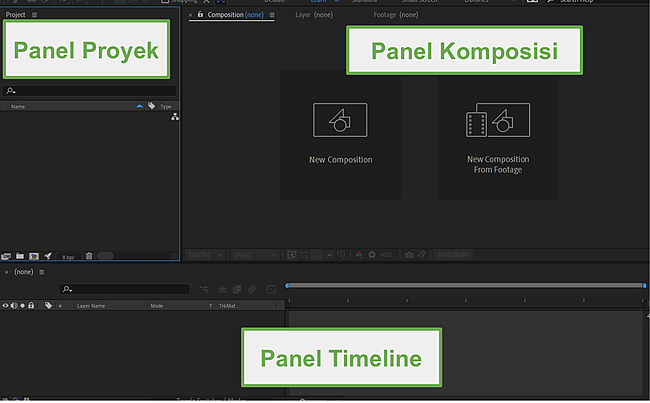
- Panel Proyek: Di sini, Anda akan melihat semua file yang diunggah untuk digunakan dalam proyek.
- Panel Komposisi: Anda bisa mendapatkan pratinjau langsung dari proyek saat sedang mengerjakannya.
- Panel Timeline: Di sini, Anda mengatur urutan lapisan, panjang, dan urutan setiap klip video, menambahkan media, dan membuat proyek Anda.
Salah satu peningkatan terbesar yang ditambahkan Adobe ke After Effects adalah cara mengontrol parameter di menu drop-down. Meskipun tampak tidak terlalu penting, hal ini mempermudah penggunaan After Effects. Cara ini juga mempermudah Anda membuat template. Pada pengaturan lama, Anda perlu menggunakan slider untuk beralih di antara pengaturan yang berbeda, tetapi sekarang Anda dapat menyesuaikan menu drop-down atau bahkan mengganti namanya, sehingga pekerjaan Anda lebih efektif.
Alat-alat tersebut dikelompokkan bersama, sehingga nyaman digunakan saat mengerjakan fungsi pengeditan tertentu. Anda dapat mengklik ikon >> di sudut kanan atas workstation untuk melihat semua panel yang berbeda, seperti Teks, Animasi, Cat, Pelacakan Gerakan, Efek, dan banyak lagi.

Di bagian atas layar Anda, terdapat opsi untuk mengubah layar komposisi untuk menampilkan video Anda di berbagai ukuran layar, seperti perangkat seluler dan tablet.
Berbagai alat terletak di sisi kanan layar Anda. Opsi paling umum dikunci di bilah sisi, meskipun Anda dapat menyesuaikan workstation sesuai keinginan Anda.

Kompatibilitas
Adobe After Effects memiliki aplikasi untuk Windows, macOS, dan beberapa perangkat VR. Meskipun tidak ada aplikasi mobile After Effects, Adobe memiliki dua aplikasi mobile yang dapat mengedit video dan menambahkan beberapa efek khusus.
Adobe Express memiliki koleksi alat yang bagus untuk mengedit video dan menyertakan efek video seperti membalikkan dan mengubah kecepatan.
Premiere Rush memberi Anda kemampuan kreatif untuk membuat dan menambahkan transisi video, menyesuaikan judul, menyesuaikan keseimbangan warna, dan menambahkan audio. Ada juga opsi berbagi sosial, untuk mengekspor dan menerbitkan video langsung dari platform.
Kedua aplikasi ini merupakan bagian dari Creative Cloud, sehingga Anda dapat mengunggah proyek Anda ke cloud dan membukanya di After Effects untuk menambahkan efek yang lebih canggih.
Kebutuhan Sistem untuk PC, macOS, dan VR
Berikut adalah persyaratan minimum yang diperlukan untuk menjalankan After Effects. Selain spesifikasi yang tercantum di bawah ini, Anda memerlukan koneksi internet yang stabil.
PC
| Processor | Prosesor Intel atau AMD Quad-Core |
| Sistem Operasi (OS) | Windows 10 64-bit atau yang lebih baru |
| RAM | 16 GB |
| GPU | 2 GB VRAM GPU |
| Hard Disk | 15 GB ruang kosong dan ruang tambahan yang diperlukan untuk instalasi |
| Resolusi Monitor | 1920 x 1080 |
macOS
| Processor | Intel, Silicon Asli Apple, atau Rosetta2 dengan Quad-Core |
| Sistem Operasi (OS) | Big Sur (11.0) atau yang lebih baru |
| RAM | 16 GB |
| GPU | 2 GB VRAM GPU |
| Hard Disk | 15 GB ruang kosong tambahan diperlukan untuk instalasi |
| Resolusi Monitor | 1440 x 900 |
VR
After Effects kompatibel dengan Oculus Rift, HTC Vive, dan Windows Mixed Reality, dengan Windows 10 dengan prosesor Intel i5-4590. Persyaratan teknis lainnya bervariasi untuk setiap perangkat.
Cara Menghapus Instalan Adobe After Effects
Jika uji coba gratis telah berakhir dan Anda tidak ingin menggunakan After Effects, Anda dapat menghapusnya dari komputer dengan mengikuti langkah-langkah mudah berikut:
- Ketik Tambah atau Hapus Program di bilah pencarian Windows dan klik tombol Enter.
![Adobe After Effect uninstall]()
- Temukan Adobe After Effects dalam daftar program yang diinstal dan klik tombol Uninstall.
![Adobe After Effect remove program]()
- Wizard penghapusan instalasi akan terbuka. Konfirmasikan bahwa Anda ingin menghapus perangkat lunak itu, dan akan dihapus sepenuhnya dari komputer Anda.
Atau, Anda cukup membuka Adobe Creative Cloud Desktop, pilih After Effects, klik pada tiga titik horizontal di sudut kanan atas, lalu klik Uninstall.
Perangkat lunak akan dihapus dari komputer Anda.

Perangkat Lunak Pengeditan Tambahan Dari Adobe
Adobe memiliki cukup banyak program pengeditan yang terintegrasi dengan masing-masing program, yang memungkinkan Anda lebih meningkatkan kualitas pekerjaan dengan lebih banyak alat dan efek. Dengan akun Adobe, Anda dapat berkolaborasi dengan orang lain dan berintegrasi dengan 300 mitra perangkat lunak dan perangkat keras berbeda.
- Adobe Premiere Pro: Adobe Premiere Pro dirancang khusus untuk mengedit postingan media sosial dengan lebih menyenangkan. Anda dapat meningkatkan konten yang Anda buat dengan aplikasi keren dari Adobe ini. Seperti After Effects, Premiere Pro dilengkapi dengan fitur-fitur unggulan.
- Adobe Photoshop: Photoshop adalah aplikasi yang selalu populer untuk semua jenis pengeditan foto, desain grafis, dan komposisi ke platform digital. Anda dapat menggunakan teknologi AI bawaan untuk mengedit dengan cepat dan mewujudkan ide Anda.
- Adobe Illustrator: Perangkat lunak pengeditan standar industri untuk gambar vektor, Adobe Illustrator, memiliki seperangkat alat profesional dan fitur unggulan yang lengkap. Fitur-fitur ini mencakup desain sempurna piksel, alat ekstraktor CSS, dan sinkronisasi warna.
Tanya Jawab Umum
Apakah Adobe After Effects gratis?
Tidak ada opsi 100% gratis. Namun, saat Anda membuat akun dan menyiapkan detail pembayaran, Adobe mengizinkan Anda untuk mengunduh versi uji coba gratis dengan fungsionalitas penuh selama 7 hari. Uji coba ini bagus untuk kebutuhan pengeditan video atau foto cepat.
Cara merender di After Effects?
Rendering merupakan proses menciptakan hasil akhir suatu komposisi. Rendering adalah langkah terakhir dalam alur kerja After Effects, yang memungkinkan Anda membuat file yang dapat dilihat atau dibagikan dengan orang lain. Untuk merender komposisi, klik tab Composition lalu pilih Add to Render Queue. Panel akan terbuka dan Anda dapat memilih komposisi untuk di-render, lalu klik tombol Output Module dan pilih format output yang diinginkan. Klik tombol Render untuk menyelesaikan proses.
Bagaimana cara memotong layer di After Effects?
Cutting adalah proses memisahkan suatu layer menjadi dua segmen atau lebih. Cara ini dapat digunakan untuk menghapus footage yang tidak diinginkan, atau untuk membuat beberapa klip dari satu layer. Ada dua cara untuk melakukan cutting. Cara pertama adalah memilih Razor Tool (C) dan memilih area yang akan dipotong. Cara kedua adalah klik kanan pada layer di panel Timeline lalu pilih Split Layer.
Bagaimana cara mengekspor proyek After Effects ke mp4?
Ada banyak opsi ekspor yang tersedia di Adobe After Effects. Jika Anda ingin menyimpan efek sebagai mp4, klik File > Export > Add to Render Queue. Di panel Render Queue, pilih komposisi mana yang ingin Anda ekspor, lalu klik tombol Output Module dan pilih MP4. Terakhir, klik tombol Render, lalu file akan disimpan sebagai MP4.
Bagaimana cara menambahkan keyframe di After Effects?
Keyframe adalah salah satu elemen dasar untuk membuat animasi apa pun. Untuk memulainya, pindahkan Indikator Waktu Saat Ini (CTI) ke titik waktu yang diinginkan lalu klik ikon Stopwatch di sebelah properti yang ingin Anda animasikan. Ubah nilai properti, kemudian keyframe akan dibuat pada waktu saat ini.
Bagaimana cara menganimasikan teks di After Effects?
Menganimasikan teks adalah cara terbaik untuk membuat konten yang menarik atau menciptakan tampilan dan gaya yang diinginkan pada proyek Anda. Ada beberapa parameter yang dapat Anda tetapkan ke layer teks, kemudian pilih dari daftar gaya animasi. Cara lainnya adalah menggunakan fitur text scripting untuk mendapatkan hasil yang diinginkan.
Garis Besar
Adobe After Effects adalah program teratas untuk membuat grafis gerak dan efek visual (VFX). Program ini menggabungkan AI, pembelajaran mesin, dan alat desain manual untuk mendapatkan hasil proyek yang diinginkan. Fitur-fiturnya terdiri dari bahasa ekspresi berbasis JavaScript, text scripting, AI selection tool, next-gen roto brush, pengisian content-aware, pengenalan wajah, animasi teks canggih, dan banyak lagi.
Anda bisa mencoba Adobe After Effects gratis selama 7 hari dan mengakses semua fitur canggihnya. Anda akan mendapatkan cukup waktu untuk mencoba langsung fitur-fiturnya dan mulai membuat dan mengekspor efek visual dan proyek grafis gerak Anda.
Unduh Adobe After Effects sekarang!